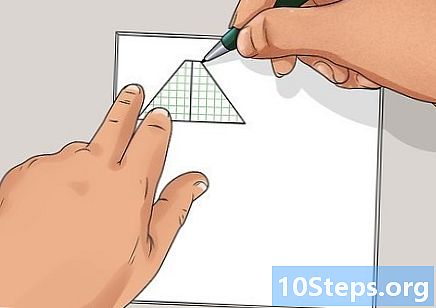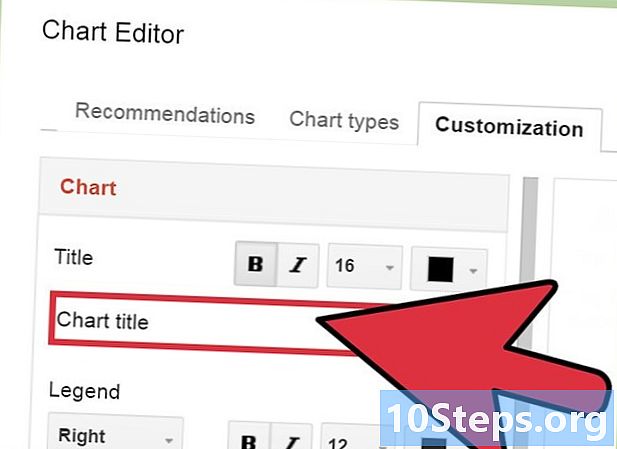ผู้เขียน:
Judy Howell
วันที่สร้าง:
28 กรกฎาคม 2021
วันที่อัปเดต:
11 พฤษภาคม 2024

เนื้อหา
บทความนี้จะสอนวิธีการกำหนดวันเกิดของคุณบน Facebook ส่วนตัว
ขั้นตอน
วิธีที่ 1 จาก 3: การใช้อุปกรณ์ iOS
เปิดแอปพลิเคชัน Facebook มีไอคอนตัวอักษร "F" สีขาวบนพื้นสีน้ำเงิน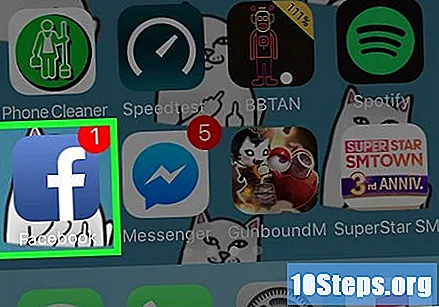
- หากบัญชีของคุณไม่เปิดให้ป้อนที่อยู่อีเมล (หรือหมายเลขโทรศัพท์) และรหัสผ่านแล้วแตะ เข้าสู่ระบบ.
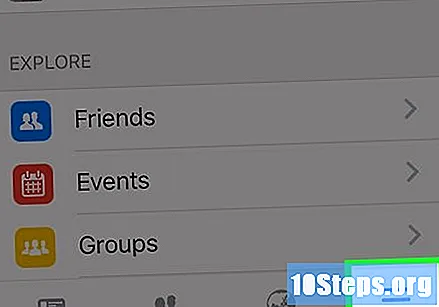
แตะปุ่ม☰ ตัวเลือกนี้อยู่ที่มุมขวาล่างของหน้าจอ
พิมพ์ชื่อของคุณ ตัวเลือกนี้ควรอยู่ทางด้านบนของหน้าจอ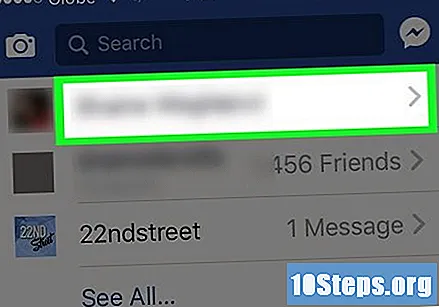
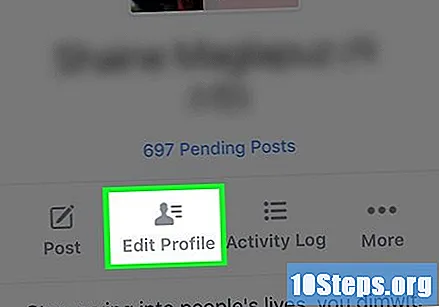
แตะแก้ไขเกี่ยวกับ ที่เป็นปุ่มใต้รูปโปรไฟล์
เลื่อนลงไปที่ส่วน "ข้อมูลพื้นฐาน" แล้วแตะแก้ไข ปุ่ม เพื่อแก้ไข อยู่ที่มุมขวาบนของหน้าต่าง "ข้อมูลพื้นฐาน"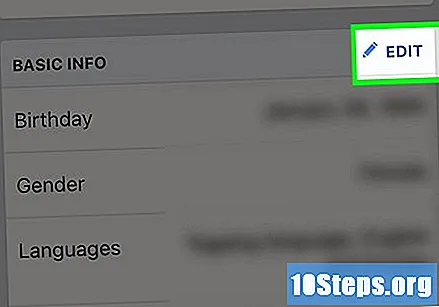
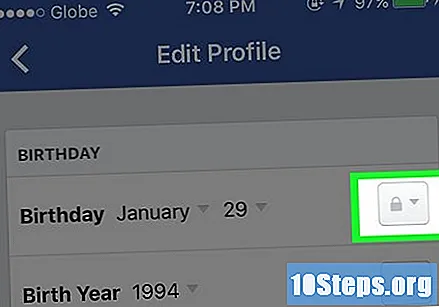
แตะไอคอนของบุคคล ตัวเลือกนี้อยู่ทางขวาของวันเกิด
แตะตัวเลือกเพิ่มเติม ที่เป็นตัวเลือกท้ายเมนูที่ขยายลงมา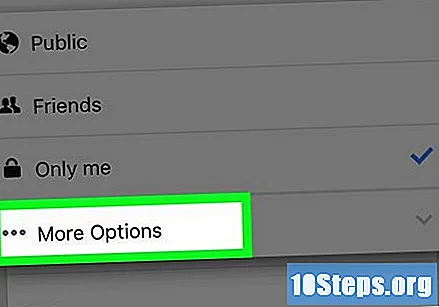
แตะเฉพาะฉัน เมื่อคุณเปิดใช้งานตัวเลือกนี้คุณเท่านั้นที่จะสามารถเข้าถึงวันเกิดของคุณในโปรไฟล์ของคุณได้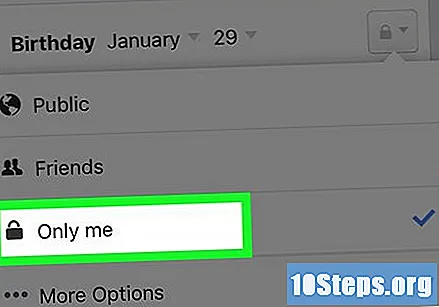
เลื่อนลงแล้วแตะบันทึก ปุ่มนี้จะอยู่ด้านล่างของหน้า ตอนนี้วันเกิดของคุณถูกซ่อนไว้ซึ่งหมายความว่าเพื่อนของคุณจะไม่สามารถดูได้อีกต่อไปเมื่อเข้าสู่ส่วน "เกี่ยวกับ" ในไทม์ไลน์ของคุณ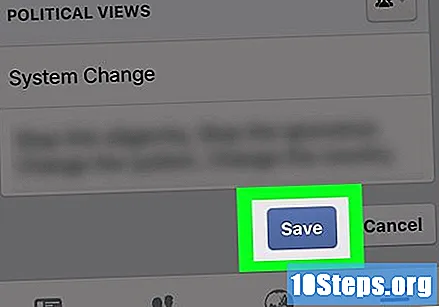
วิธีที่ 2 จาก 3: การใช้อุปกรณ์ Android
เปิดแอปพลิเคชัน Facebook มีไอคอนตัวอักษร "F" สีขาวบนพื้นสีน้ำเงิน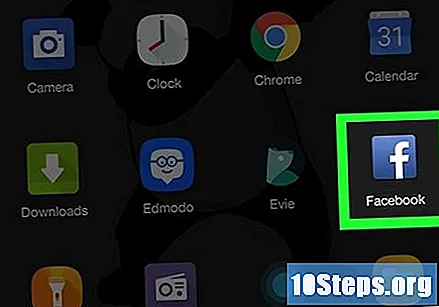
- หากบัญชีของคุณไม่เปิดให้ป้อนที่อยู่อีเมล (หรือหมายเลขโทรศัพท์) และรหัสผ่านแล้วแตะ เข้าสู่ระบบ.
แตะปุ่ม☰ พบตัวเลือกนี้ที่มุมขวาบนของหน้าจอ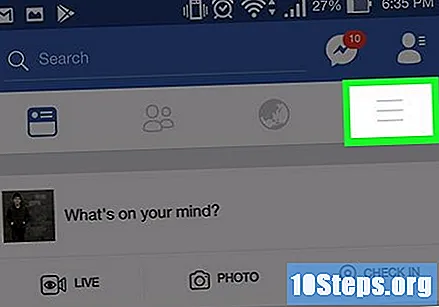
พิมพ์ชื่อของคุณ ตัวเลือกนี้ควรอยู่ทางด้านบนของหน้าจอ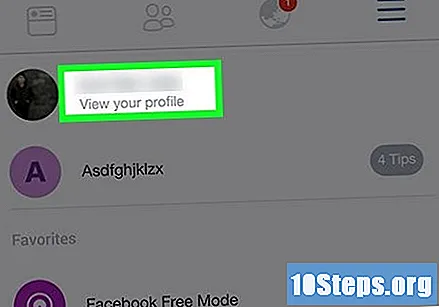
เลื่อนลงแล้วแตะเกี่ยวกับ ที่เป็นปุ่มใต้รูปโปรไฟล์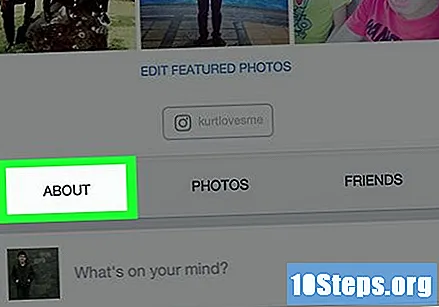
แตะเพิ่มเติมเกี่ยวกับคุณ ตำแหน่งของแท็บนี้อาจแตกต่างกันไป แต่โดยปกติจะปรากฏอยู่ด้านล่างรายละเอียดส่วนบุคคลของคุณที่ด้านบนของหน้านี้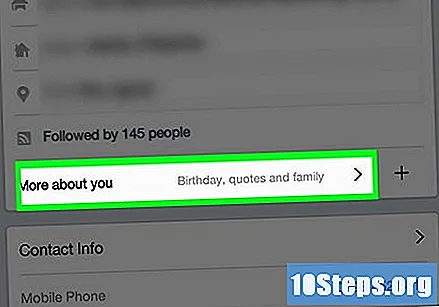
เลื่อนลงไปที่ส่วน "ข้อมูลพื้นฐาน" แล้วแตะแก้ไข ปุ่ม เพื่อแก้ไข อยู่ที่มุมขวาบนของหน้าต่าง "ข้อมูลพื้นฐาน"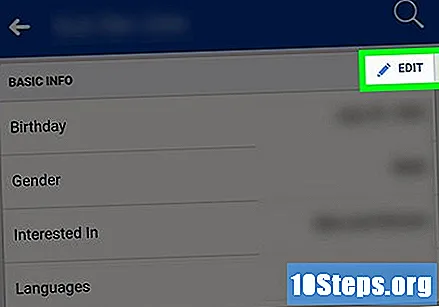
แตะไอคอนของบุคคลถัดจากวันเกิด ตัวเลือกนี้อยู่ทางขวาของวันเกิด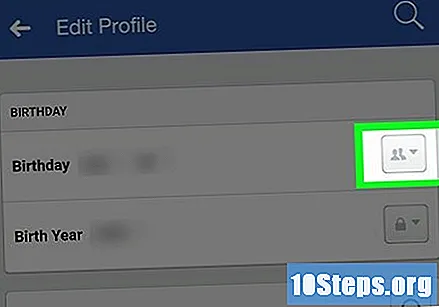
แตะตัวเลือกเพิ่มเติม ที่เป็นตัวเลือกท้ายเมนูที่ขยายลงมา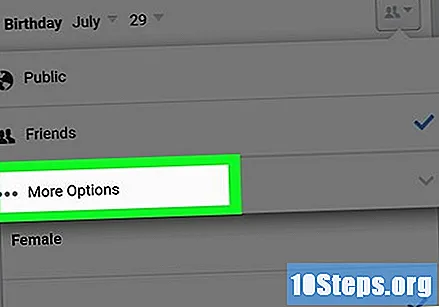
แตะเฉพาะฉัน เมื่อคุณเปิดใช้งานตัวเลือกนี้คุณเท่านั้นที่จะสามารถเข้าถึงวันเกิดของคุณในโปรไฟล์ของคุณได้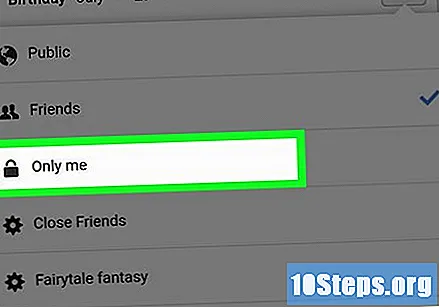
เลื่อนลงแล้วแตะบันทึก ปุ่มนี้จะอยู่ด้านล่างของหน้า ตอนนี้วันเกิดของคุณถูกซ่อนไว้ซึ่งหมายความว่าเพื่อนของคุณจะไม่สามารถดูได้อีกต่อไปเมื่อเข้าสู่ส่วน "เกี่ยวกับ" ในไทม์ไลน์ของคุณ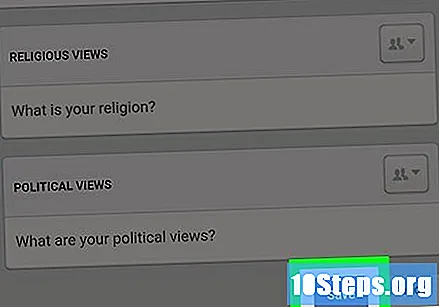
วิธีที่ 3 จาก 3: ใช้เว็บไซต์ Facebook
เปิด เว็บไซต์ Facebook. จะเปิดขึ้นในฟีดข่าวของคุณ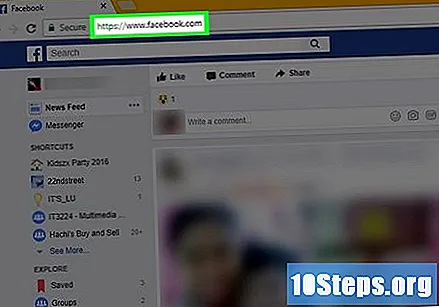
- หรือป้อนที่อยู่อีเมล (หรือหมายเลขโทรศัพท์) และรหัสผ่านแล้วแตะ เข้าสู่ระบบ.
คลิกที่แท็บที่มีชื่อของคุณ ที่เป็นตัวเลือกด้านบนของหน้า Facebook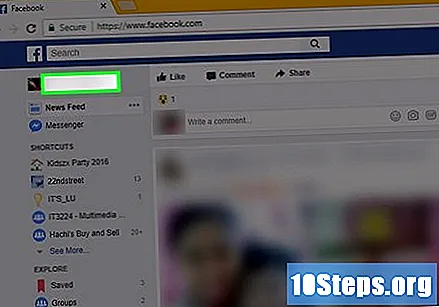
- แท็บที่มีชื่อของคุณจะมีภาพขนาดย่อของรูปโปรไฟล์ของคุณด้วย
คลิกอัปเดตข้อมูล ตัวเลือกนี้อยู่ทางขวาของชื่อที่ด้านบนของไทม์ไลน์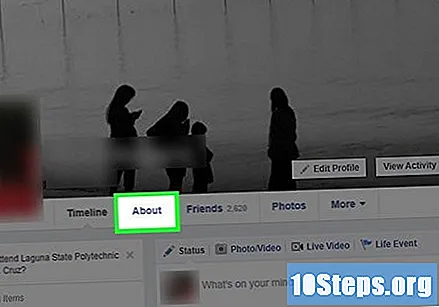
คลิกข้อมูลติดต่อและข้อมูลพื้นฐาน ที่เป็นตัวเลือกทางซ้ายของหน้าจอ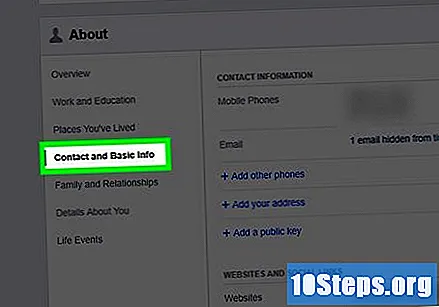
เลื่อนลงไปที่ส่วน "ข้อมูลพื้นฐาน" และวางเมาส์เหนือ "วันเดือนปีเกิด" ส่วน "ข้อมูลพื้นฐาน" อยู่ใต้พื้นที่ "ลิงก์จากเว็บไซต์และโซเชียลเน็ตเวิร์ก" วางเมาส์เหนือ "วันเดือนปีเกิด" เพื่อดูตัวเลือก เพื่อแก้ไข.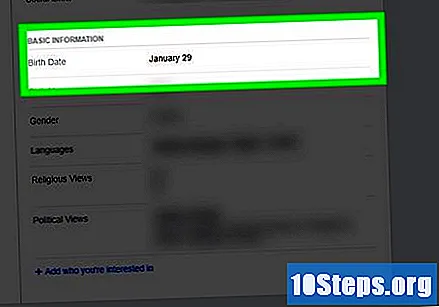
คลิกแก้ไข ตัวเลือกนี้อยู่ทางขวาของวันเกิด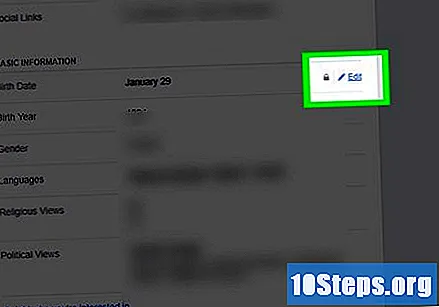
คลิกไอคอนบุคคล ตัวเลือกนี้อยู่ทางขวาของวันเกิด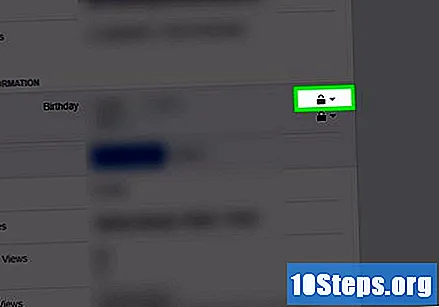
คลิกเฉพาะฉัน ตัวเลือกนี้จะซ่อนวันเกิดของคุณจากโปรไฟล์ของคุณ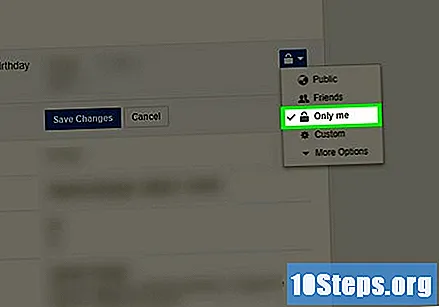
- หากคุณต้องการซ่อนปีเกิดด้วยให้ทำตรงใต้ฟิลด์วันเกิดของคุณ
คลิกบันทึกการเปลี่ยนแปลง ตอนนี้วันเกิดของคุณจะไม่ปรากฏในโปรไฟล์ของคุณอีกต่อไป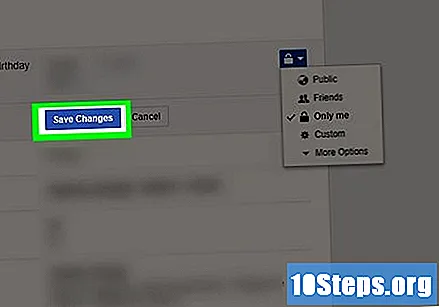
เคล็ดลับ
- การซ่อนวันเกิดของคุณจากโปรไฟล์จะทำให้เพื่อนของคุณไม่ได้รับการแจ้งเตือนเกี่ยวกับวันเกิดอีกต่อไป
คำเตือน
- การเปลี่ยนวันเกิดของคุณจาก "สาธารณะ" เป็น "เพื่อน" จะไม่ซ่อนวันเกิดจากโปรไฟล์ของคุณ